电脑qq共享屏幕电影无声音怎么办 电脑qq共享屏幕没有声音处理方法
更新时间:2024-05-09 15:58:21作者:runxin
如今,很多用户都有属于自己的qq账号,而且日常生活中也经常会用到qq工具来实现通讯交流,当然在qq工具也自带有共享屏幕功能,可是有时也会遇到共享屏幕没有声音的问题,对此电脑qq共享屏幕电影无声音怎么办呢?接下来小编就给大家讲解的电脑qq共享屏幕没有声音处理方法。
具体方法如下:
PC端
1、在电脑上登录QQ,在QQ的页面中选择一个好友进入聊天界面。
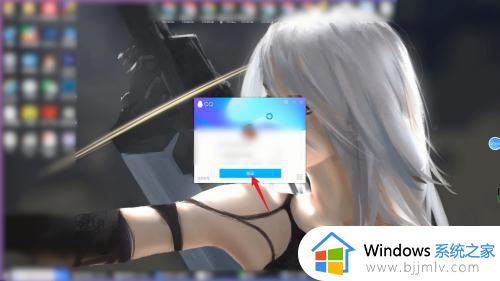
2、在好友的聊天界面中点击右上角的三个点,在选项中点击分享屏幕。
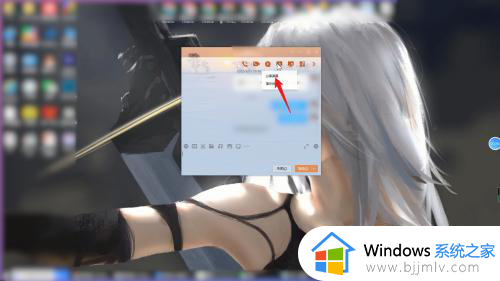
3、接着在弹出的两个分享屏幕的方式中,选择全屏分享进行操作。
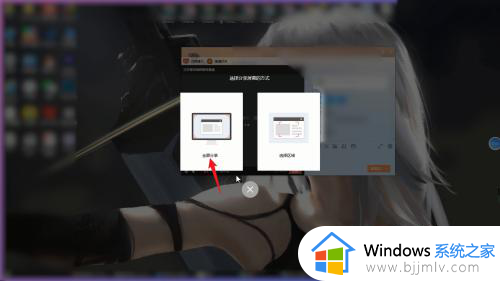
4、进入到分享屏幕的界面之后,在页面下方将麦克风打开即可。
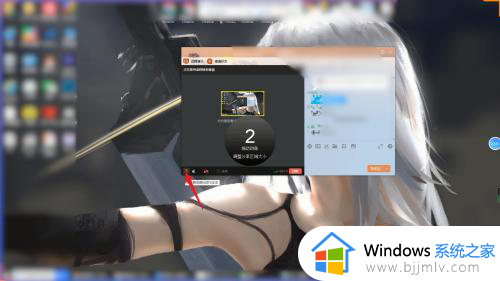
手机端
1、在手机上打开QQ好友的聊天界面,在聊天界面中点击右下角的加号图标。
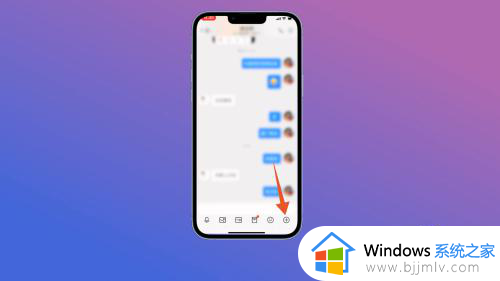
2、在弹出来的功能选项菜单中找到分享屏幕这个选项,找到之后点击进入。
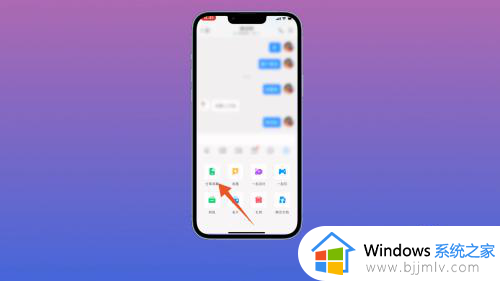
3、进入分享屏幕的界面之后,在页面中将麦克风的图标打开就可以了。
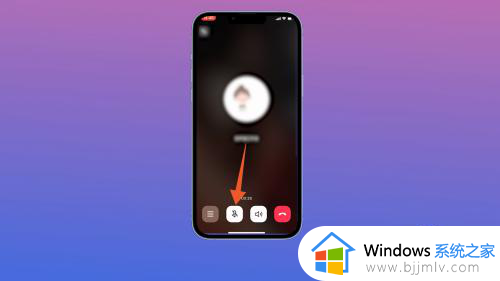
以上就是小编给大家带来的电脑qq共享屏幕没有声音处理方法了,碰到同样情况的朋友们赶紧参照小编的方法来处理吧,希望本文能够对大家有所帮助。
电脑qq共享屏幕电影无声音怎么办 电脑qq共享屏幕没有声音处理方法相关教程
- 为什么腾讯会议共享屏幕没有声音 腾讯会议共享屏幕播放视频没声音怎么办
- 腾讯会议共享屏幕怎么共享声音 腾讯会议手机共享屏幕如何共享声音
- 钉钉会议共享视频没有声音怎么回事 钉钉视频会议共享屏幕没有声音如何修复
- 为啥电脑录屏没有声音_电脑录屏时没有声音处理方法
- 录屏没有声音怎么调出来 屏幕录制没有声音如何处理
- 钉钉视频会议怎么共享音频 钉钉视频会议共享屏幕怎么共享声音
- 录屏怎么有声音 电脑录屏没有声音如何处理
- 电脑麦克风没声音怎么办 电脑麦克风没有声音如何处理
- 电脑上怎么录屏幕有声音的视频?电脑如何录屏幕视频带声音
- 电脑上的钉钉没有声音怎么办 电脑钉钉没有声音修复方法
- 惠普新电脑只有c盘没有d盘怎么办 惠普电脑只有一个C盘,如何分D盘
- 惠普电脑无法启动windows怎么办?惠普电脑无法启动系统如何 处理
- host在哪个文件夹里面 电脑hosts文件夹位置介绍
- word目录怎么生成 word目录自动生成步骤
- 惠普键盘win键怎么解锁 惠普键盘win键锁了按什么解锁
- 火绒驱动版本不匹配重启没用怎么办 火绒驱动版本不匹配重启依旧不匹配如何处理
电脑教程推荐
win10系统推荐